| 6.6. Indeksert modus | ||
|---|---|---|
 |
6. Menyen «Bilete» |  |
Kommandoen omformar biletet til eit indeksert bilete. Sjå nærare om dette i ordlista under indekserte fargar .
Kommandoen opnar dialogen Konverter biletet til indekserte fargar.
Generer optimal palett: Denne vil lage den best moglege paletten med opp til 256 fargar (klassisk GIF-format). Du kan redusera Maksimalt tal på fargar, men dette kan i noen tilfelle føre til uventa effektar, spesielt ved mjuke fargeovergangar. Skulle dette skje, kan du prøve å forbetra resultatet med bruk av utjamning.
Bruk palett optimalisert for Web: Fargane blir best mogleg tilpassa Internett.
Bruk svart/kvit (1-bit) palett: Du ender opp med eit bilete i to fargar, svart og kvit.
Bruk eigendefinert palett: Denne knappen opnar ei heil liste med førehandsdefinerte palettar. Talet på fargar blir oppgitt for kvar palett. Paletten «Web», med 216 fargar, er «web-sikker». Han blei opphavleg laga av Netscape for å sikra at fargane blei like både på Mac og PC. Også Internet Explorer 3 kan behandla desse fargane, men frå versjon 4 gjekk MSIE over til ein 212 fargars palett. Problemet med at alle fargane ikkje blir viste likt på alle plattformer og i alle nettlesarane er ikkje løyst førebels, og blir det kanskje heller aldri. Når du skal komponere ei nettside, bruk difor alltid mørk tekst på lys bakgrunn, eller omvendt. Stol aldri på fargane når du vil framheve noe.
Dersom biletet inneheld mindre enn 256 ulike fargar, kan du fjerna ubrukte fargar frå paletten ved å kryssa av for Fjern ubrukte fargar frå den endelege paletten.
Sidan eit indeksert bilete bare inneheld opp til 256 fargar, vil det ofte skje at ein del av originalfargane ikkje er tilgjengelege på paletten. Dette kan resultere i at noen område på biletet blir flekkete, einsfarga eller med tydelege skille der det eigentleg skulle vere nydelege fargeovergangar. Du kan unngå ein del av dette ved å aktivera fargeutjamning.
Eit fargeutjamningsfilter, også kalla rasteringsfilter, forsøker å tilnærma seg fargen ved å finne liknande farger på paletten og blande saman høveleg porsjonar av desse. Sett på litt avstand, vil denne blandinga illudere ein ny farge. Sjå meir om dette i ordlista under Utjamning.
I tillegg til valet «Ingen», har du valet mellom tre ulike utjamningsmetodar. Det er ikkje råd å seie noe på førehand om kva for metode som er best. Du må prøve deg fram. Einaste er at filteret «Posisjonert fargeutjamning» som oftast er best ved animasjonar.
Figur 15.56. Eksempel: Alle fargar, utan utjamning
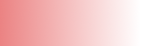
Dette eksemplet viser ein mjuk overgang i RGB-modus
Figur 15.57. Eksempel: Fire fargar utan utjamning
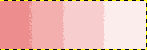
Det same biletet etter å ha blitt omforma til fire indekserte fargar, utan utjamning.
Figur 15.58. Eksempel: Floyd-Steinberg (normal)
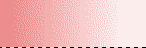
Det same biletet, med fire indekserte fargar og «Floyd-Steinberg (normal)» utjamning.
Figur 15.59. Eksempel: Floyd-Steinberg (redusert fargeutgliding)

Det same biletet med fire indekserte fargar og «Floyd-Steinberg (redusert fargeutgliding)».
I eit GIF-bilete er gjennomsikt koda som anten gjennomsiktig eller ikkje gjennomsiktig. For å gi ein illusjon om at deler av biletet er delvis gjennomsiktig, kan du prøve Slå på utjamning av gjennomsikt. Blir ikkje dette bra nok, kan du prøve filteret Halvutflating som ofte gir eit betre resultat.
![[Notat]](images/note.png)
|
Notat |
|---|---|
|
Du kan redigere fargepaletten for eit bilete ved hjelp av palettdialogen. |